Instalación de Joomla! en un servidor local
5. PhpMyAdmin. Creación de la base de datos y el usuario Mysql.
Ya sabemos cómo entrar en la ventana de gestión de phpMyadmin. Observamos detenidamente la imagen de bienvenida a phpMyAdmin.
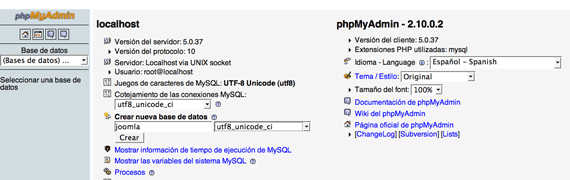
Para crear la base de datos debemos:
1 darle un nombre, escrito en el cuadro de texto de "Crear nueva base de datos", por ejemplo "joomla";
2 decidir de la lista desplegable donde aparece escrito "Cotejamiento" ("Collation", en inglés), el juego de caracteres involucrado en el cotejamiento de las conexiones con el servidor;
3 y seleccionar Crear.
Joomla! permite que el cotejamiento, juego de caracteres, que utilicen las bases de datos sean "utf8_Unicode", lo que posibilita mayor versatilidad para los idiomas en que pueda estar presentado Joomla! El cotejamiento es importante no sólo en la definición de la base de datos, sino también en las conexiones MySQL que se realicen. Como tenemos libertad, al trabajar en local, de elegir cuál es lo que nos conviene, podríamos decidir la combinación que se ve en la imagen, o bien, si queremos centrarnos en la particularidad de algunos caracteres del castellano, seleccionar como cotejamiento de las conexiones MySQL y en el de la base de datos que vamos a crear "utf8_spanish(2)_ci".
Procedemos y ya tenemos la base de datos creada. Está vacía, sin tablas, la instalación de Joomla! se encargará de crear lo que necesita.

Ahora vamos a crear el usuario que necesitamos para la instalación de Joomla!
1 Seleccionamos "localhost" en la ventana que tenemos abierta de phpMyAdmin, y aparece otra vez la primera ventana que apareció al entrar en phpMyAdmin. Seguidamente seleccionamos "Privilegios"
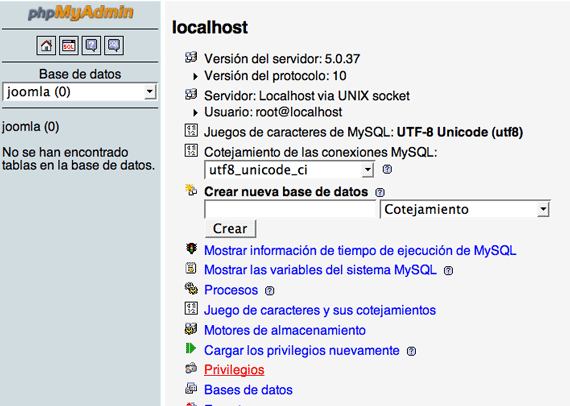
2 Estamos en la ventana de gestión de los usuarios existentes. Seleccionamos "Agregar nuevo usuario",

3 y rellenamos los campos tal y como ves en la imagen. Decide tú mismo el nombre de usuario (si quieres tener otro distinto a "usuario") y la contraseña que quieras, pero debes recordarla, ¡no lo olvides!.
Y le vamos a asignar privilegios totales, igual que un súper administrador "root". Selecciona todas las opciones de "Datos", "Estructura" y "Administración", o bien, selecciona "Marcar todos/as" en los "Privilegios Globales".
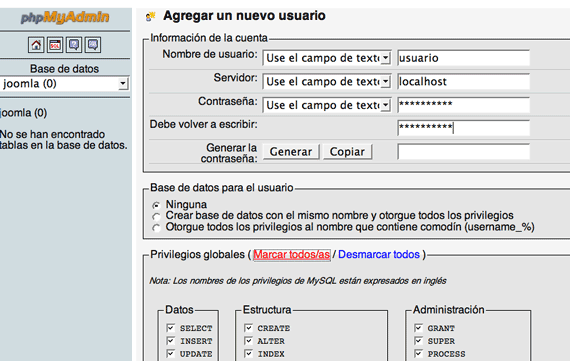
4 Sólo nos queda crearlo, haciendo clic sobre el botón "Continuar".
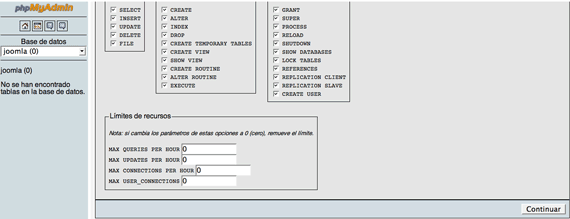
5 Y ya tenemos creado el usuario necesario.




 PDF
PDF

 Sig.
Sig.